Ноутбуки с черным экраном, но работающими функциями – это довольно распространенная проблема, которая может вызвать панику у многих пользователей.
Как правило, черный экран может быть связан с различными причинами, начиная от проблем с программными обеспечением и заканчивая неисправностями аппаратной части. Важно отметить, что отсутствие изображения на экране не обязательно указывает на поломку компьютера.
Другая распространенная причина – неправильная настройка яркости экрана. Когда значение яркости на минимуме, экран может казаться черным, все при этом будет работать нормально. В этом случае, необходимо регулировать яркость с помощью соответствующих клавиш на клавиатуре ноутбука или через системные настройки.
Сбой системы может быть еще одной причиной черного экрана. Если ноутбук запускается, но дальше загрузочного экрана не продвигается, то, скорее всего, проблема связана с программным обеспечением. Чтобы исправить это, можно применить такие методы, как перезагрузка компьютера, откат системы к предыдущей работающей конфигурации или запуск в безопасном режиме.
Черный экран ноутбука: все функции еще работают

Если ваш ноутбук имеет черный экран, но все функции по-прежнему работают, есть несколько возможных причин такого сбоя.
Причина может быть в неисправности внешнего монитора или его кабелей. Попробуйте подключить ноутбук к другому монитору или телевизору, чтобы убедиться, что проблема не в нем.
Еще одной возможной причиной является неисправность драйвера экрана. В таком случае, вам потребуется обновить драйверы экрана до последней версии.
Также, возможно, ваш ноутбук находится в спящем или гибернационном режиме. Попробуйте нажать клавишу питания или осуществить другие действия, чтобы «разбудить» ноутбук из режима сна или гибернации.
Если все вышеперечисленные причины не привели к решению проблемы, то сбой может быть связан с неисправностью видеокарты или матрицы ноутбука. В этом случае, рекомендуется обратиться к специалисту для проведения диагностики и ремонта устройства.
| Возможные причины черного экрана ноутбука: |
|---|
| 1. Неисправность внешнего монитора или кабелей |
| 2. Неисправность драйвера экрана |
| 3. Ноутбук находится в спящем или гибернационном режиме |
| 4. Неисправность видеокарты или матрицы ноутбука |
Потеря связи между экраном и ноутбуком

Частой причиной появления черного экрана на ноутбуке при нормальной работе всех функций может быть потеря связи между самим экраном и остальными компонентами ноутбука. Это может произойти по нескольким причинам:
1. Повреждение гибкого шлейфа - если гибкий шлейф, который соединяет экран с материнской платой, стал поврежден или оторвался, то экран не сможет получать сигналы от ноутбука, что приведет к появлению черного экрана. Для решения проблемы можно заменить поврежденный шлейф.
2. Выключенный инвертор - инвертор является компонентом, отвечающим за подачу питания на экран. Если он выключен или неисправен, то экран не будет получать необходимое питание и отобразит черный экран. Проверьте работу инвертора и замените его при необходимости.
3. Несовпадение разрешения экрана - иногда ноутбук может не поддерживать разрешение, которое вы выбрали для работы. В этом случае экран может остаться черным. Попробуйте изменить разрешение экрана и проверьте, появится ли изображение.
4. Неисправность видеокарты - если видеокарта ноутбука вышла из строя или не функционирует должным образом, экран может остаться черным. Попробуйте подключить ноутбук к другому монитору или телевизору, чтобы исключить неисправность видеокарты.
Необходимо помнить, что данные рекомендации предоставляются исключительно в информационных целях. В случае появления проблем с ноутбуком, рекомендуется обратиться к специалисту для диагностики и ремонта оборудования.
Проблемы с видеокартой или драйверами

Черный экран на ноутбуке, при одновременной работе всех функций, может быть связан с проблемами видеокарты или драйверов.
Видеокарта ответственна за отображение изображения на экране ноутбука. Если видеокарта не функционирует должным образом, то экран может оставаться черным, несмотря на то, что все остальные функции работают нормально.
Одним из возможных источников проблемы может быть несовместимость между видеокартой и операционной системой. В этом случае необходимо обновить драйверы видеокарты до последней версии, совместимой с операционной системой.
Также возможно, что на компьютере установлены несовместимые или поврежденные драйверы. В этом случае рекомендуется удалить старые драйверы и установить новые с официального веб-сайта производителя видеокарты.
Если проблема не устраняется после обновления и установки драйверов, можно попробовать выполнить переустановку операционной системы, чтобы избежать возможной несовместимости между видеокартой и программным обеспечением. Однако перед переустановкой рекомендуется создать резервные копии всех важных данных.
В некоторых случаях, причиной черного экрана может быть неисправность самой видеокарты. В этом случае потребуется обратиться к специалисту для диагностики и ремонта.
В общем, если на ноутбуке черный экран, но все функции продолжают работать, проблема может быть связана с видеокартой или драйверами. Рекомендуется проверить совместимость видеокарты с операционной системой, обновить или переустановить драйверы, а при необходимости обратиться к специалисту для диагностики и ремонта.
Неисправности в системе питания

Черный экран на ноутбуке при работающих функциях может быть вызван неисправностями в системе питания. В этом случае компьютер получает электрический ток, но не может правильно обрабатывать его, что приводит к отсутствию изображения на экране.
Возможные причины таких неисправностей:
- Проблемы с адаптером питания. Возможно, адаптер не подает достаточное напряжение или ток для работы компьютера.
- Неисправность аккумулятора. Если аккумулятор не работает должным образом, ноутбук может перейти в режим питания только от сети.
- Повреждения на микросхеме питания. Микросхема питания отвечает за передачу электрического тока на различные компоненты ноутбука, и ее повреждение может привести к отсутствию изображения.
- Проблемы с проводами и соединениями. Любые поломки или разъединения проводов, соединений или разъемов могут привести к неправильному передаче питания.
В случае, если ваш ноутбук имеет черный экран, но все функции продолжают работать, рекомендуется обратиться к профессиональным сервисным центрам для диагностики и ремонта системы питания, чтобы осуществить необходимые ремонтные работы и восстановить нормальную работу ноутбука.
Проблемы с жидкокристаллическим дисплеем

- Повреждение электронной связи между видеокартой и дисплеем. Короткое замыкание или обрыв проводов в кабеле, который соединяет дисплей с основной платой ноутбука, может привести к отсутствию изображения на экране.
- Неисправность подсветки дисплея. Если подсветка ЖК-дисплея не функционирует должным образом, экран становится темным. Проблему можно решить заменой подсветки или ремонтом инвертора - устройства, отвечающего за обеспечение подсветки.
- Повреждение матрицы дисплея. Если на матрице ЖК-дисплея появились внешние или внутренние повреждения, такие как трещины или засветы, экран может стать черным, но остальные функции ноутбука продолжат работать.
- Проблемы с видеокартой. Могут возникать различные неисправности на уровне видеокарты, включая перегрев, несовместимость драйверов или поломку видеочипа, что может привести к отсутствию видеосигнала на экране.
Если у вас есть неисправность черного экрана на ноутбуке, но все функции продолжают работать, рекомендуется обратиться к специалисту для диагностики и устранения неисправности. Причина проблемы может быть различной, и только квалифицированный ремонтник сможет определить и решить ее. Не рекомендуется пытаться самостоятельно разбирать ноутбук или выполнять сложные ремонтные работы без профессионального опыта и знаний.
Неправильные настройки яркости и контрастности
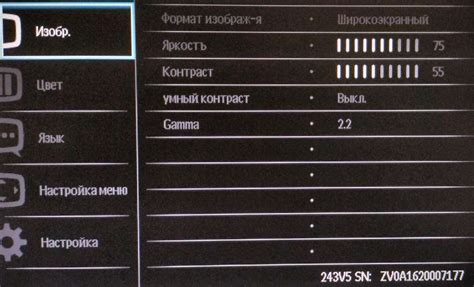
Если на вашем ноутбуке все функции работают, но экран остается черным, причиной может быть неправильно настроенная яркость и контрастность. Некорректные параметры настроек могут привести к тому, что изображение на экране становится слишком темным или бликующим.
Для исправления проблемы с черным экраном, проверьте настройки яркости и контрастности в настройках вашего ноутбука. Обычно, эти параметры находятся в меню настройки экрана, которое можно вызвать нажатием специальных клавиш на клавиатуре, например, Fn + F5 или Fn + F6.
Увеличьте значение яркости и контрастности до комфортного уровня и проверьте, вернулось ли изображение на экране. Если это не помогает, попробуйте сбросить настройки яркости и контрастности к значениям по умолчанию.
Если после всех этих действий экран остается черным, возможно, причина в более серьезной проблеме с аппаратным обеспечением или драйверами графической карты. В таких случаях, рекомендуется обратиться к специалистам для диагностики компьютера и устранения неполадок.
Конфликты программного обеспечения

Нередко пользователи сталкиваются с ситуацией, когда их ноутбук имеет черный экран, но все функции все равно работают. Одной из основных причин подобных проблем может быть конфликт программного обеспечения.
Конфликты программного обеспечения возникают, когда на компьютере установлены или выполняются несовместимые программы или процессы. Ноутбук может загрузиться нормально, но после включения на экране появляется только черный фон и ничего не происходит. В то же время, все функции, такие как звук, клавиатура или подключенные устройства, всё ещё работают.
Один из возможных источников конфликтов программного обеспечения - установленные программы. Они могут обратить некоторые системные настройки или вмешаться в работу других программ, что может привести к неполадкам. Также, некоторые программы могут использовать ресурсы компьютера в столь высоком объеме, что вызывают "зависание" системы.
Другим источником конфликтов программного обеспечения могут быть процессы, запущенные на фоне. Они могут влиять на работу операционной системы и вызывать неполадки в графическом интерфейсе, что приводит к черному экрану. Процессы, связанные с вредоносным программным обеспечением, также могут быть причиной подобных проблем.
Если пользователь столкнулся с подобной ситуацией, рекомендуется выполнить следующие действия:
- Перезагрузить ноутбук. Иногда проблема может быть временной и решиться после перезапуска.
- Отключить все программы, запущенные в автозагрузке. Если проблема исчезает, то одна из них была вероятной причиной конфликта.
- Проверить систему на наличие вирусов. Антивирусное программное обеспечение может помочь обнаружить и устранить потенциальные угрозы.
- Если никакие из предыдущих действий не помогли, можно попробовать выполнить восстановление системы до более ранней рабочей версии. Это может устранить конфликты, вызванные недавними изменениями в системе.
В любом случае, если ситуация с черным экраном сохраняется и возникают дополнительные проблемы, рекомендуется обратиться к профессионалу для более точной диагностики и устранения причин данной проблемы.
Вирусное воздействие на визуализацию

В некоторых случаях, когда ноутбук имеет черный экран, но все функции продолжают работать, это может быть вызвано вирусным воздействием на визуализацию. Возможно, ваш компьютер заражен вредоносным программным обеспечением, которое блокирует нормальное отображение изображения на экране.
Такие вирусы могут изменять настройки графической карты или драйверов, что приводит к неправильному отображению изображения или полному отсутствию изображения на экране. Также возможно, что вирус может вмешиваться в работу операционной системы, что приводит к подобной проблеме.
Для решения данной проблемы рекомендуется просканировать ваш компьютер антивирусной программой, чтобы обнаружить и удалить вредоносный код. После этого может потребоваться переустановка графических драйверов или восстановление настроек графической карты.
Также рекомендуется установить и регулярно обновлять антивирусное программное обеспечение, чтобы предотвратить подобные проблемы в будущем.
Механические повреждения экрана

Частой причиной черного экрана на ноутбуке, при котором все функции работают, могут быть механические повреждения экрана. Это может произойти при падении ноутбука, сильном ударе или неправильном обращении с устройством.
При механических повреждениях могут возникать следующие проблемы:
- Трещины на экране – если на экране ноутбука появились видимые трещины, это может привести к появлению черного экрана или проблемам с изображением. В этом случае необходимо заменить поврежденную часть экрана или весь экран целиком.
- Разрыв кабеля экрана – постоянное открытие и закрытие ноутбука может привести к износу или разрыву кабеля, который соединяет экран с материнской платой. Это может вызвать проблемы с отображением изображения и привести к черному экрану. Для решения этой проблемы необходимо заменить поврежденный кабель.
- Отсоединение экрана от материнской платы – если экран ноутбука не работает, но все остальные функции работают нормально, возможно, он отсоединен от материнской платы. Это может произойти при падении или ударе ноутбука. В этом случае требуется проверка и переподключение экрана к материнской плате.
Если у вас есть подозрение на механические повреждения экрана, рекомендуется обратиться к специалисту или сервисному центру для диагностики и ремонта устройства. Попытки самостоятельного ремонта могут привести к дальнейшим повреждениям и ухудшить состояние ноутбука.
Рекомендации для устранения проблемы

Если ваш ноутбук имеет черный экран, но все функции продолжают работать, следуйте этим рекомендациям, чтобы попытаться устранить проблему:
- Проверьте подключение ноутбука к источнику питания. Убедитесь, что зарядное устройство подключено должным образом и работает исправно.
- Перезагрузите ноутбук. Нажмите и удерживайте кнопку питания, чтобы выключить ноутбук. Затем нажмите кнопку питания снова, чтобы включить его.
- Попробуйте подключить внешний монитор. Подключите ноутбук к другому монитору с помощью кабеля HDMI или VGA. Если изображение отображается на внешнем мониторе, это может указывать на неисправность дисплея ноутбука.
- Проверьте яркость экрана. Иногда экран может быть настройте на минимальную яркость, поэтому попробуйте увеличить яркость с помощью соответствующих клавиш на клавиатуре.
- Обновите драйверы графической карты. Зайдите на официальный сайт производителя ноутбука или графической карты и загрузите последние драйверы для вашей модели.
- Последний шаг – сбросить настройки BIOS. Если проблема все еще не устранена, попробуйте сбросить настройки BIOS ноутбука. Шаги сброса могут отличаться в зависимости от модели ноутбука, поэтому рекомендуется обратиться к руководству пользователя или обратиться в службу поддержки производителя.
Если ни одна из этих рекомендаций не решает проблему с черным экраном на ноутбуке, то возможно, причина кроется в технической неисправности, и следует обратиться к квалифицированному специалисту для диагностики и ремонта.



